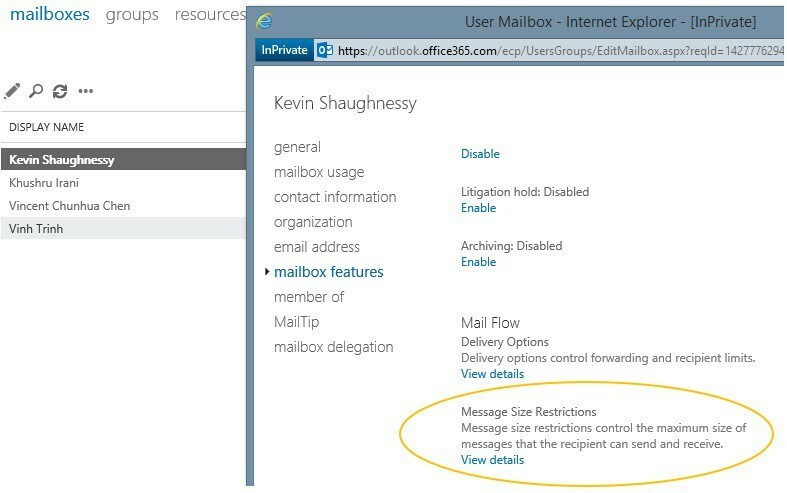
Microsoft har utfärdat en mycket användbar uppdatering av sin Office 365-produkt, som nu tillåter sina användare att skicka e-post så stora som 150 MB. Många kommer att uppskatta åtgärden, eftersom gränsen tidigare sattes till bara 25 megabyte.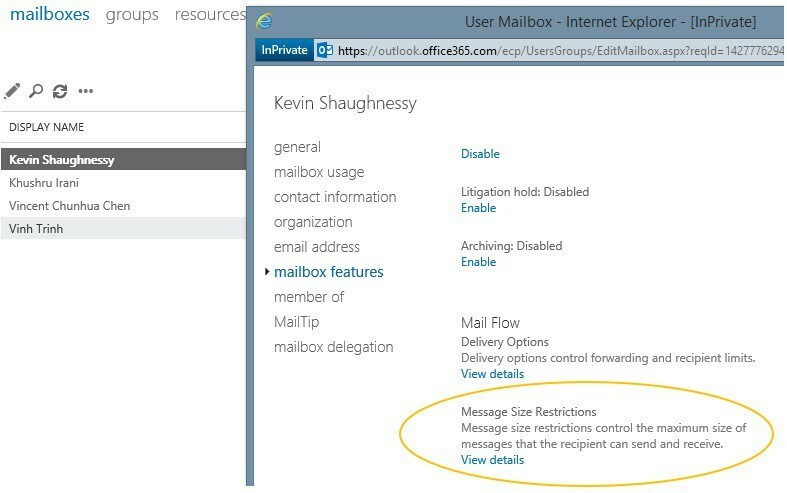
Microsoft har ganska mycket gjort sina ikoniska Office-appar tillgängliga gratis för mobilanvändare, och meddelade också att Windows 10 kommer att vara gratis även med användare med piratkopierade versioner. Så Office 365 är fortfarande bland de få produkter som Microsoft har där användare fortfarande måste betala pengar för det. Och nu har den fått en mycket användbar ny funktion - ökad e-poststorlek.
Kevin Shaughnessy, senior programchef och Shobhit Sahay, teknisk produktchef för Office 365-teamet, sa följande på den officiella Office.com-bloggen:
Under de senaste åren var det största e-postmeddelandet du kunde skicka eller ta emot i Office 365 25 MB. Medan 25 MB är mer än tillräckligt för de flesta e-postmeddelanden, kan du stöta på den gränsen när du försöker skicka stora bildspel, kalkylark eller videor. Outlook Web App (OWA) i Office 365 erbjuder ett enkelt sätt att "bifoga" ett dokument som en länk till det där det sparas på OneDrive för företag, ett utmärkt alternativ för att dela stora filer med dina kollegor. Men det finns tillfällen när du föredrar att skicka en stor fil som en faktisk bilaga snarare än som en länk. För dessa tider är vi glada att meddela att vi har ökat den maximala tillåtna meddelandestorleken till 150 MB, ger Office 365-administratörer möjlighet att ställa in den maximala meddelandestorleken som de väljer från 1 MB upp till 150 MB.
Från och med nu kan Office 365-användare skicka stora filer som bilagor i ett e-postmeddelande, vilket är väldigt bekvämt. Visst, det finns många sätt att skicka stora filer mellan enheter, men ibland vill du bara använda din e-post. Och det är bra att se att Microsoft äntligen förstår detta också.
Du bör dock veta att standard maximalt meddelandestorlek för Office 365-postlådor är fortfarande 25 MB, så du måste välja den maximala storlek som du vill ha. Följ instruktionerna från ovanstående bloggpost på Office.com så kan du lära dig hur du ändrar inställningarna för din organisation.
LÄS OCH: Ladda ner nu Halo: Spartan Strike för Windows-surfplattor, datorer och telefoner